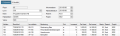Visma Administration 2000
Skapa inkommande följesedel via beställning
Så här skapar du inkommande följesedel via beställning.
- Gå till Inköp - Inkommande följesedlar.
- Skapa ny följesedel genom att klicka på Ny (Ctrl+N).
- Välj fliken Beställt.
- Svara Ja på frågan om du vill spara följesedeln.
Löpnumret på följesedeln kommer automatiskt när du har svarat ja på denna fråga. Under Arkiv - Inställningar - - Nummerserier anger du vilket nummer som den första följesedeln ska få.
- Hämta upp beställningen med hjälp av listknappen vid Bestnr i den lilla tabellen till höger. Nu visas en lista över de beställningar som finns och som är skickade. Om du vet vilket beställningsnummer beställningen har kan du skriva in det på Bestnr, i stället för att hämta det med listknappen.
Om du saknar en beställning som du vet ska finnas här kan det bero på att beställningen inte har blivit markerad som skickad. Gå in på beställningen och se till att Skickad är markerad.
Om du har lagt in vilken leverantör som följesedeln är från på fliken Följesedel, får du endast upp de beställningar som finns registrerade för denna leverantör.
Beställningens artikelrader visas i den stora tabellen. Du ser hur många som är beställda i kolumnen Beställt. I Väntas står det hur många som ska komma in.
Om du inte har tagit upp beställningen tidigare på varken inkommande följesedel eller leverantörsfaktura är Väntas samma som Beställt. Om du tidigare har tagit upp beställningen på en inkommande följesedel eller en leverantörsfaktura, men inte levererat in alla som var beställda utan några blev restnoterade, står endast de som är kvar att levereras i Väntas.
- Fyll i levererat antal i kolumnen Levererat.
Om beställningen inte är fullt levererad och du vill ha möjlighet att ta upp beställningen på en ny inkommande följesedel eller leverantörsfaktura måste du även fylla i restnoterat antal i Restnoterat.
Om du inte fyller i restnoterat vid delleverans kommer ändå beställningen att vara levererad och du får skapa en ny beställning på de artiklar som inte hade kommit, om du fortfarande ska ha dem.
- Om resultatenhet och/eller projekt inte stämmer, kan du ändra detta.
Resultatenhet hämtas ifrån inställningarna för den konteringskod du har på artikeln.
Artikelkonteringarna finns under Arkiv - Inställningar - - Artiklar
- När du har skrivit in antal på alla artiklar väljer du fliken Följesedel.
- Om hela följesedeln ska bokföras med resultatenhet och/eller projekt anger du det i rutan Resenhet respektive Projekt. För att följesedeln ska bokföras med resultatenhet eller projekt måste kontot i bokföringen vara märkt för resultatenhet respektive projekt.
- Ankomstdatum och Följesedelsdatum blir automatiskt dagens datum. Om det skulle vara något annat datum ändrar du detta.
- Ange det nummer som följesedeln har i Följesedelsnr.
Nu är registreringen av följesedeln klar.
När du har gjort inleveranser påverkas ditt lagervärde. Antal i lager uppdateras automatiskt så fort du har skrivit in hur många som var levererade. För att ditt lagervärde ska uppdateras måste du skriva ut lagerförändringsjournalen.
Om du skriver ut lagerförändringen innan du har tagit upp den inkommande följesedeln på en leverantörsfaktura kommer inleveransen att bokas mot ett konto som heter Skuld inkommande följesedel. I BAS2006 kan det exempelvis vara konto 2995. Sist i detta dokument finns ett exempel på hur detta blir konterat.
Om du väntar med att skriva ut lagerförändringsjournalen tills efter att du har tagit upp den inkommande följesedeln på en leverantörsfaktura, kommer det inte att konteras på kontot Skuld inkommande följesedel.
- Välj Skriv ut - Lagerförändringsjournal.
- Här anger du till och med vilket datum du vill skriva ut journalen. Det är endast de följesedlar som har ett ankomstdatum tidigare än det till och med datum du anger, som kommer med på journalen.
När journalen är utskriven till skrivare får du möjlighet att godkänna den och samtidigt föra över den automatiskt till bokföringen som nästa verifikat.
Du kan välja att skriva ut dina journaler detaljerat. Det innebär att du får över journalerna rad för rad till bokföringen. Om du hellre vill att bokföringsordern ska vara summerad per konto går det också bra.
Den automatiska överföringen görs inte om du har markerat Bokför journaler och momsrapporter manuellt under Arkiv - Inställningar - - Bokföring, fliken Grunduppgifter. Då måste du registrera bokföringsunderlaget manuellt i bokföringen.
Om du godkänt journalerna kan du inte skriva ut dem igen. Det är därför viktigt att du kontrollerar att journalerna är korrekta och utskrivna, innan du godkänner och sparar dem. Du kan skriva ut en kopia på journalen, men du får inte med bokföringsunderlaget. Denna utskrift finns under Bokföring - Gamla journaler.
Om du har skrivit in en artikel- eller textrad som du inte vill spara, raderar du rad för rad genom att markera någonstans på raden och klicka på Radera (Ctrl+R).
Du kan inte radera hela följesedeln om den är felaktig. Istället måste du makulera genom att markera Makulerad på fliken Följesedel.
Kontering vid lagerförändringsjournal skriven direkt efter Inkommande följesedel
Exempel: Artikeln som jag har 1 st levererat på en inkommande följesedel, har ett pris på 300 kr. Konteringen blir då:
|
Konto |
Debet |
Kredit |
|
|---|---|---|---|
| 1460 | Lager | 300 | |
| 2995 | Skuld inkomna följesedlar | 300 |